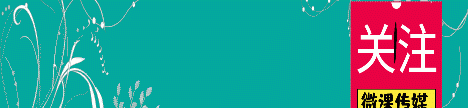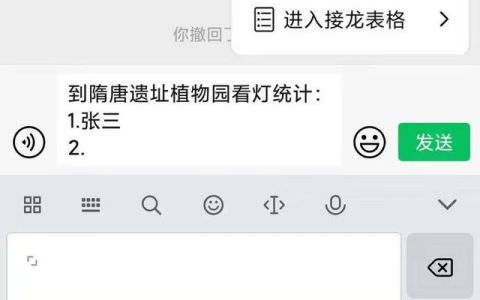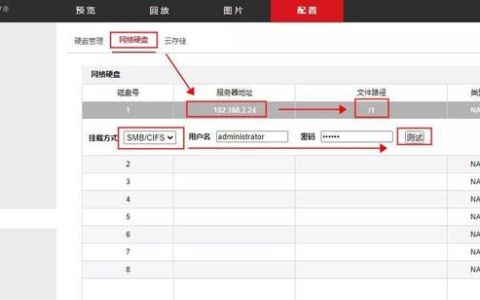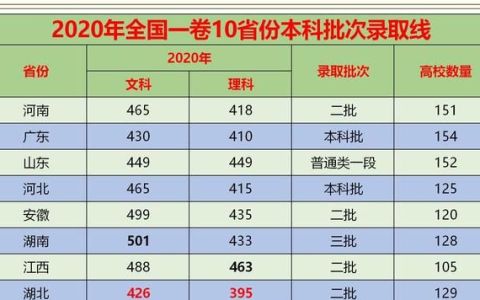通过PowerShell脚本启动和停止Hyper-V虚拟机既简单又方便,仅需要三个命令行:启动虚拟机,启动“虚拟机连接”窗口,以及在虚拟机连接关闭时,关闭虚拟机。这是我使用的最短的PowerShell脚本之一。例如,以下脚本将运行名为W10 PRO 1909 EN-GB的虚拟机:
Start-VM "W10 PRO 1909 EN-GB"C:\Windows\System32\vmconnect.exe localhost "W10 PRO 1909 EN-GB" | Out-NullStop-VM "W10 PRO 1909 EN-GB"请注意,在第二行中,命令通过管道传递给NULL(空)设备,这样做的目的是等待虚拟机连接窗口关闭。只有这样,脚本才会前进到最后一行,在最后一行中它将关闭虚拟机。实际上,将第三行中的VM名称改为任意名称,将脚本另存为AnyName.ps1文件。现在,只需右键单击保存的脚本文件并选择“使用PowerShell运行”命令,就可以启动命名的虚拟机。
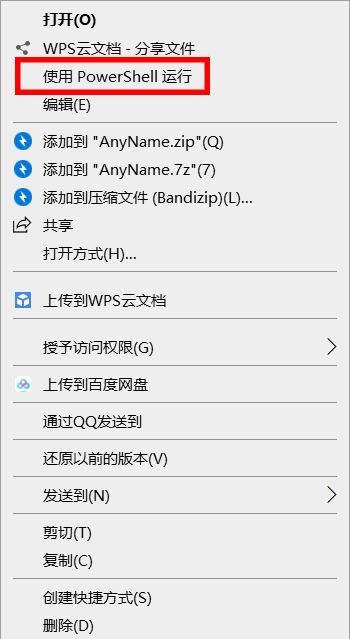
运行脚本时,将打开一个PowerShell窗口以显示进度。
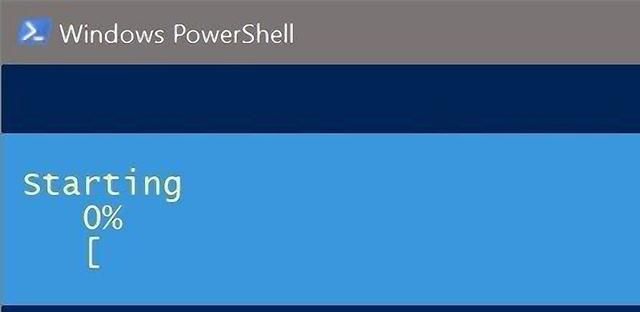
当虚拟机完全启动时,将打开虚拟机连接窗口。当用户关闭虚拟机连接窗口时,虚拟机将被关闭。PowerShell在这里再次显示进度。
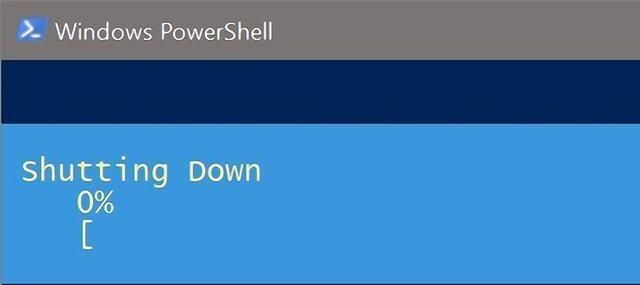
如果用户要隐藏PowerShell窗口怎么办?为此,我们需要一个简单的VB脚本:
command = "powershell.exe -nologo -command G:\Hyper-V\Shortcuts\W10 PRO 1909 EN-GB.ps1"set shell = CreateObject("WScript.Shell")shell.Run command,0将第一行中的路径替换为你的实际路径。在我的例子中,启动名为W10 PRO 1909 EN-GB的虚拟机的PS脚本保存在G:\Hyper-V\Shortcuts目录中,将脚本另存为AnyName.vbs。
运行时,它将隐藏PowerShell窗口,在后台启动PS脚本中命名的虚拟机,在虚拟机启动时打开虚拟机连接窗口,并在用户关闭V虚拟机连接窗口时关闭虚拟机。
还有一步:为VB脚本创建一个快捷方式。完成后,如果你对默认的VBS图标不满意,可以更改快捷方式的图标。在下面的截图中,两个必需的脚本,一个PS和一个VBS,以及运行虚拟机的最后一个快捷方式都出现了。
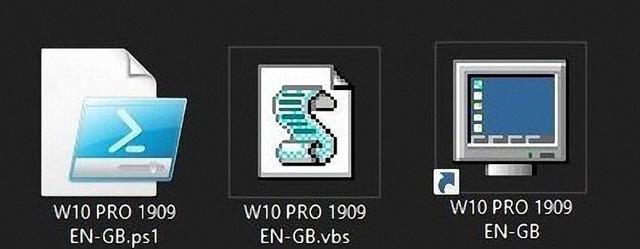
在桌面上为所有虚拟机提供快捷方式确实是很实用的一个技巧!